通过关键字搜索知识库
-
如何开始 LABCOLLECTOR
- 如何 LabCollector 界面是什么样的?
- 模块通常是什么样子的?
- 如何设置存储 LabCollector?
- 中的字段是什么 LabCollector?
- 记录在什么地方 LabCollector 以及如何创建它们?
- 如何开始使用抗体模块?
- 如何开始化学结构模块?
- 如何开始使用文档模块?
- 如何开始使用电子实验室笔记本(ELN)?
- 如何开始装备模块?
- 如何开始使用质粒模块?
- 如何开始使用入门模块?
- 如何开始使用试剂和耗材模块?
- 如何开始使用示例模块?
- 如何开始使用序列模块?
- 如何开始使用菌株和细胞模块?
- 如何使用网络研讨会插件?
- 如何批量更新已存储的记录?
- 使用方法 LabCollector 用于 COVID-19 测试?
- 显示所有文章 (4) 收起文章
-
安装
-
- Apache 服务器/Web 服务器无法在 Windows 10 上运行
- 手动清理apache日志以提高速度。
- 手动清理日志以提高速度。
- 日志中的错误:AH00052:子进程 pid 3461 退出信号分段错误 (11)
- 错误:警告:mysql_connect():客户端不支持服务器请求的身份验证协议(...)
- 升级到Java 7U51+后如何使Java小程序再次工作?
- 如何恢复被覆盖的文档
- 我收到消息“无法连接到 mySQL 服务器。找不到此实验室帐户的数据库”。我能做些什么?
- My LabCollector 或附加组件非常慢。为什么以及如何解决它?
- “字段列表”中的未知列“auto_name_mode”:当我想要调整现有记录、创建新记录或导入数据时,会发生错误。我能做些什么?
- 网址问题
- 当我添加记录或任何值时,我收到以下消息:“整数值不正确:第 1 行的列‘计数’”
-
一般
- 什么是 LabCollector?
- 如何安装 LabCollector?在哪里可以找到 install.exe 文件?
- 系统要求 - 托管选项(法语/英语)
- 远程托管版本如何工作?
- 我可以用吗 LabCollector 在一台计算机上?我可以将其安装在网络服务器上吗?
- 如果我购买一份许可证,我是否需要为实验室网络中的其他计算机购买额外的许可证?
- 客户区教程
- LabCollector SUPPORT
- FDA 对软件遵守 GxP 指南有哪些要求?
- 我需要购买所有模块吗?我可以只使用引物模块吗?
- 图标含义 (EN/FR) V.6.0
- 图标含义(EN/FR)
- 我如何搜索 LabCollector?
- 我可以查看/列出模块中的所有记录吗?
- 如何打印记录?
- 如何向 LabColletor v6.0 添加面板?
- 如何创建带有存储的管子并标记其用途? (v6.0)
- 如何创建和设置管道警报? (v6.0)
- 标签网络打印机和卷筒类型
- 显示所有文章 (4) 收起文章
-
基本特征
-
课程结构
-
- 文章即将推出
-
- 文章即将推出
-
- 文章即将推出
-
- 文章即将推出
-
附件
-
- 如何开始使用 LSM?
- LSM 使用指南 – 从工作请求到结果报告
- 测试 LSM API
- 在您的网站中插入 LSMremote 应用程序
- 如何使用 LSM 进行亲子/亲属关系基因测试?
- HL7简介以及如何在LSM中使用它
- LSM 工作列表图标 - 它们是什么意思?
- LSM:如何按专业对测试结果进行分组?
- LSM 中的批次样品链接用于质量控制
-
- LSMRemote (v6.0) 注册、登录和其他选项
- LSMRemote 安装步骤&集成到网站中? (v4.0)
- LSM远程可配置选项 (v4.0)
- 如何配置新字段、在 LSMRemote 中提交作业并在 LSM 中查看它?
- 如何在LSMRemote中搜索?
- 如何使用 LSMRemote 创建用于患者/客户访问报告的令牌?
- 如何生成带有集成标签的CoC Manifest?
- 如何在 LSMRemote 中打印和跟踪多个报告/CoC?
- 患者预注册配置和 LSMRemote 门户连接
- 如何从 LSMRemote 门户进行职位预注册?
- 如何在 LSMRemote 中集成约会安排?
- 如何使用 php 文件或在 LSMRemote 中启用soap.dll 扩展 LabCollector 服务器管理器(Windows)?
- 如何使用 LSMRemote 导入作业?
- 如何在 LSMRemote 中配置套件并激活它?
- 如何使用LSMRemote批量打印条码?
- 如何在Linux上使用php文件启用LSMRemote中的soap.dll扩展?
- 显示所有文章 (1) 收起文章
-
-
移动应用程序
-
积分
-
API
-
工具
-
实用程序/中间件
-
染印
- 如何配置打印机 LabCollector?
- 如何连接USB打印机 LabCollector?
- 兼容的标签打印机
- 标签网络打印机和卷筒类型
- 条码标签生成和打印
- 如何打印条形码标签?
- 如何打印箱图?
- 如何打印记录?
- 如何打印风险和安全数据信息?
- 如何打印存储记录
- 如何在HTTPS环境下打印标签?
- 如何最佳配置您的 PDA N5000 LabCollector 使用
- 如何配置我的条码扫描仪 AGB-SC1 CCD?
- 如何配置我的条码扫描仪 HR200C?
- 如何配置 FluidX 以支持 ScanServer?
- 条码打印机连接超时
- AGB-W8X条码扫描手册
- 如何设置您的打印机和标签?
- 显示所有文章 (3) 收起文章
-
储存
-
合规性
-
客户服务
-
设置
-
本月新知识库
-
录制的演示文稿
![]() 以下知识库提供了有关如何使用培训管理器附加组件的分步指南,从创建培训和分配用户到管理技能、类别和技能级别。
以下知识库提供了有关如何使用培训管理器附加组件的分步指南,从创建培训和分配用户到管理技能、类别和技能级别。
![]()
下面的截图代表了主界面 培训管理 首次访问时添加。
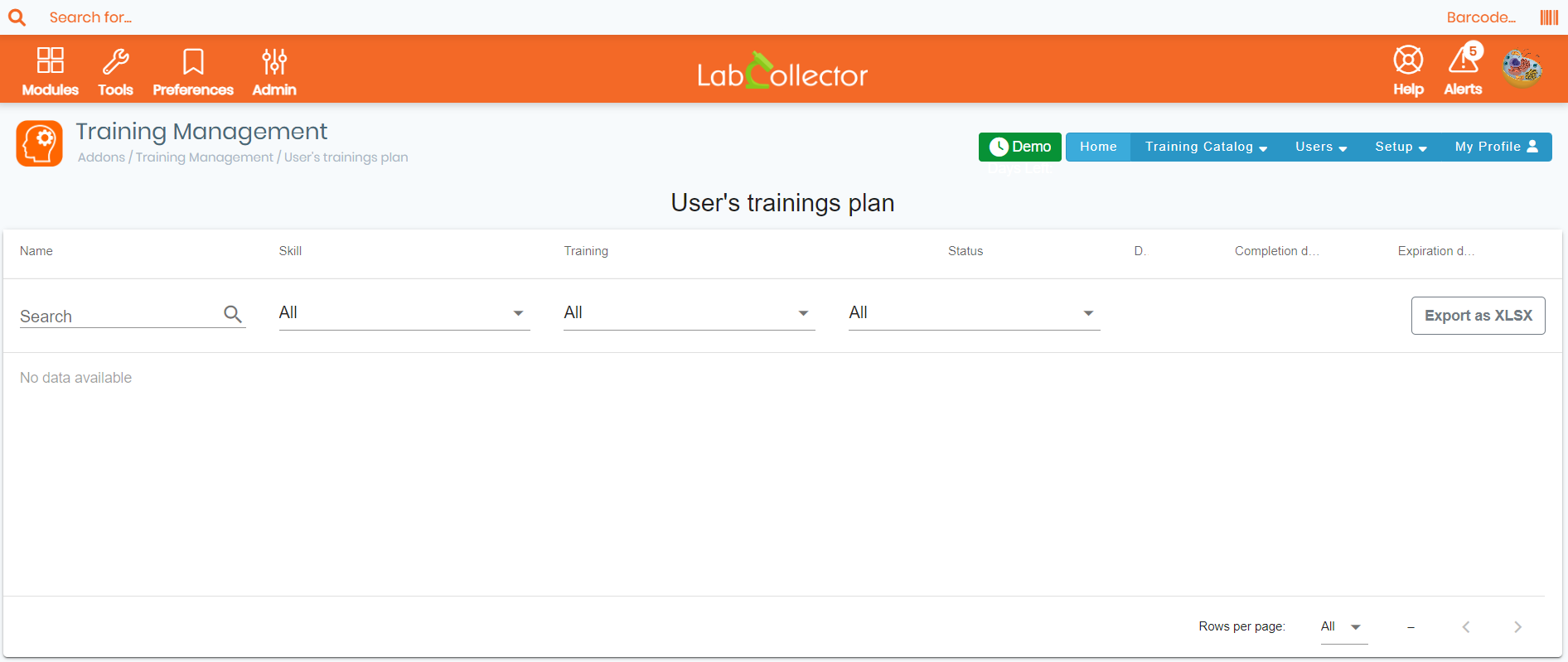
1. 创建培训
首先,单击“培训目录”菜单,然后单击“添加培训”。
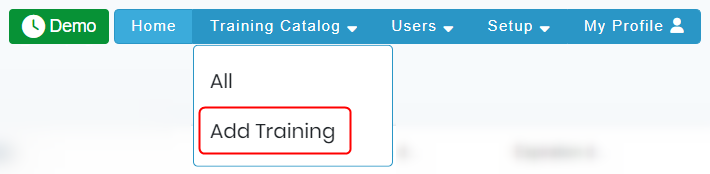
然后,您将看到以下页面(请参见下面的屏幕截图),这是一个表格,您需要填写有关您要创建的培训的所有必要详细信息,例如名称、培训代码、类别、描述、简短的描述。表格中还有多个部分,例如:常规、日期、培训材料。 (下面将对此进行解释)。
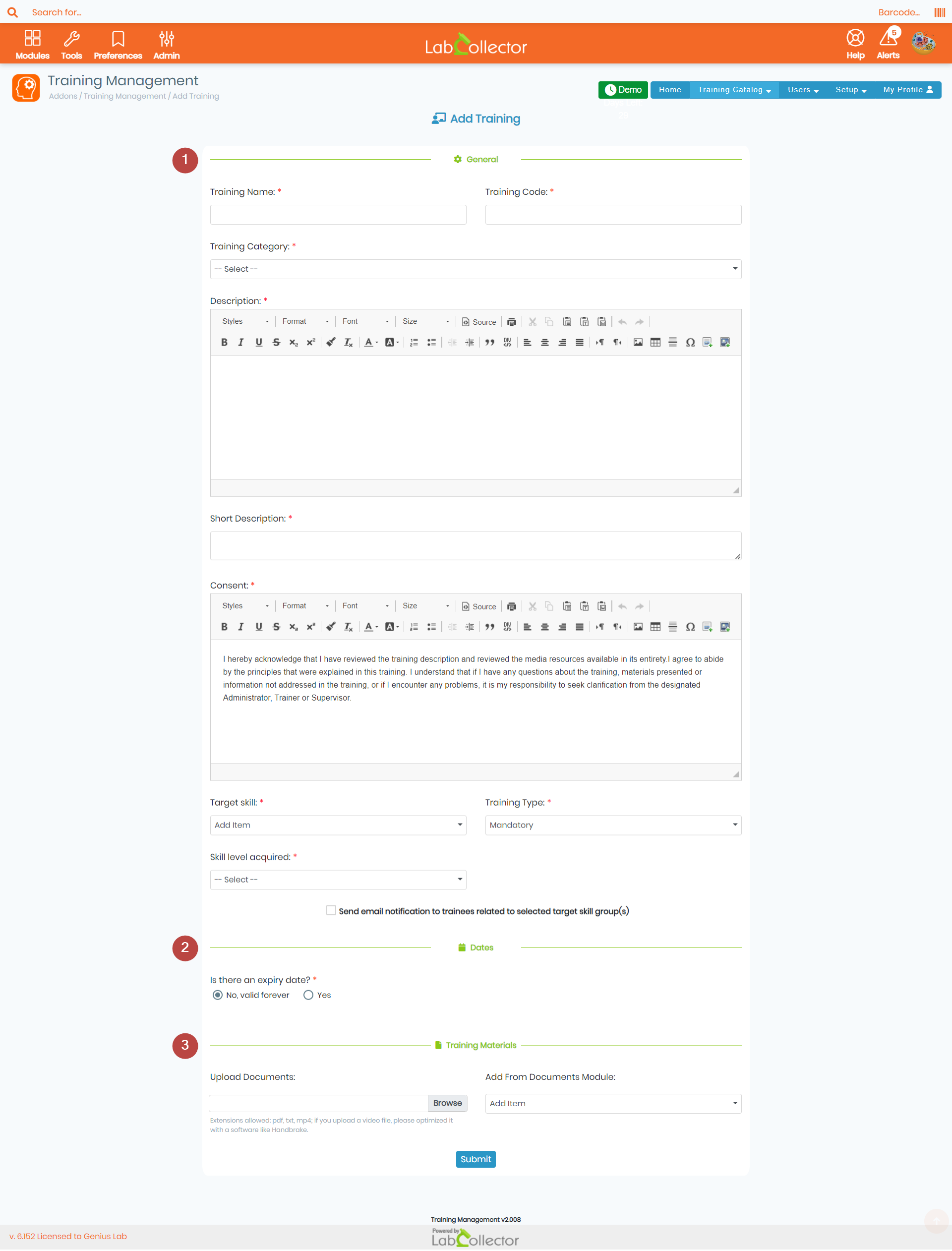
1.1. 常规设置:
在此部分中,您需要输入培训的名称、代码及其类别(请参阅 章2 下面介绍如何管理类别),您还需要输入有关培训涉及的内容和目的的完整描述,简短的描述也有助于用户快速了解培训的内容以及是否进行培训这与他们无关。
您还需要填写同意部分的文本,选择目标技能和类型(请参阅 章3 下面介绍如何管理技能)以及完成培训后获得的技能水平。
1.2.日期:
在此部分中,您需要指定您创建的培训是否有到期日期。
如果选择“是”,则需要输入培训到期的年数和月数(如下图)。
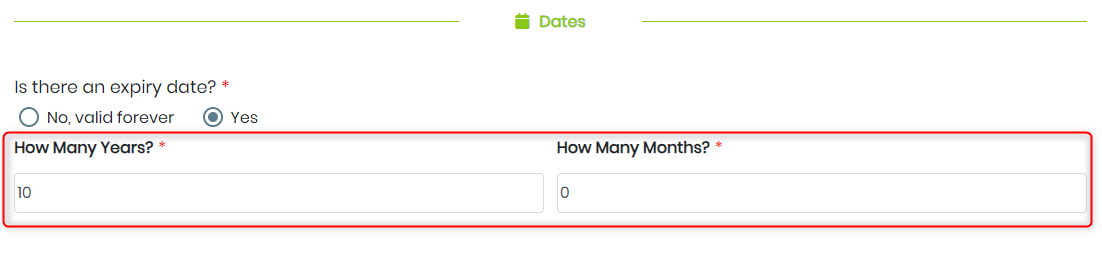
1.3.培训教材:
在此部分中,您可以添加员工完成培训所需的所有必要培训材料,您可以直接从计算机上传文档,也可以从计算机添加文档。 LabCollector的文档模块。
2. 管理类别:
要管理您的类别,只需转到“设置”菜单并单击“管理类别”(如下所示)。
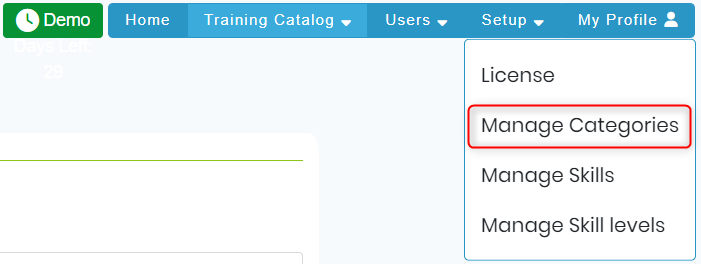
单击“管理类别”后,您将访问以下页面:
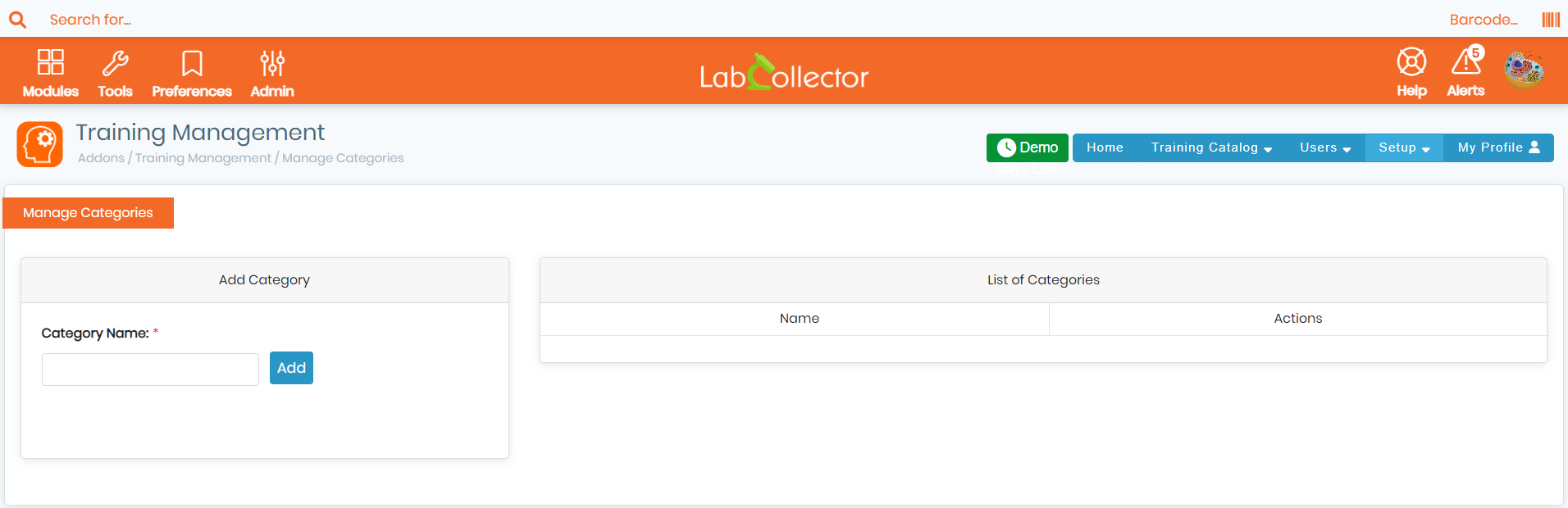
在这里,您可以管理您的培训类别,可以添加新类别、编辑和删除现有类别。
要添加新类别,只需单击左侧的“添加”按钮即可(如下面的屏幕截图所示)。
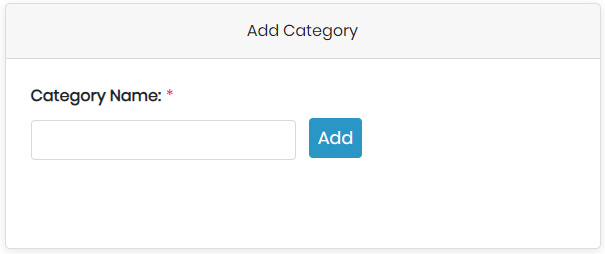
要编辑或删除现有类别,只需单击您选择的类别旁边的相应按钮即可(如下所示)。

3. 管理技能:
要管理技能,请进入设置菜单,然后单击“管理技能”,将出现以下页面:
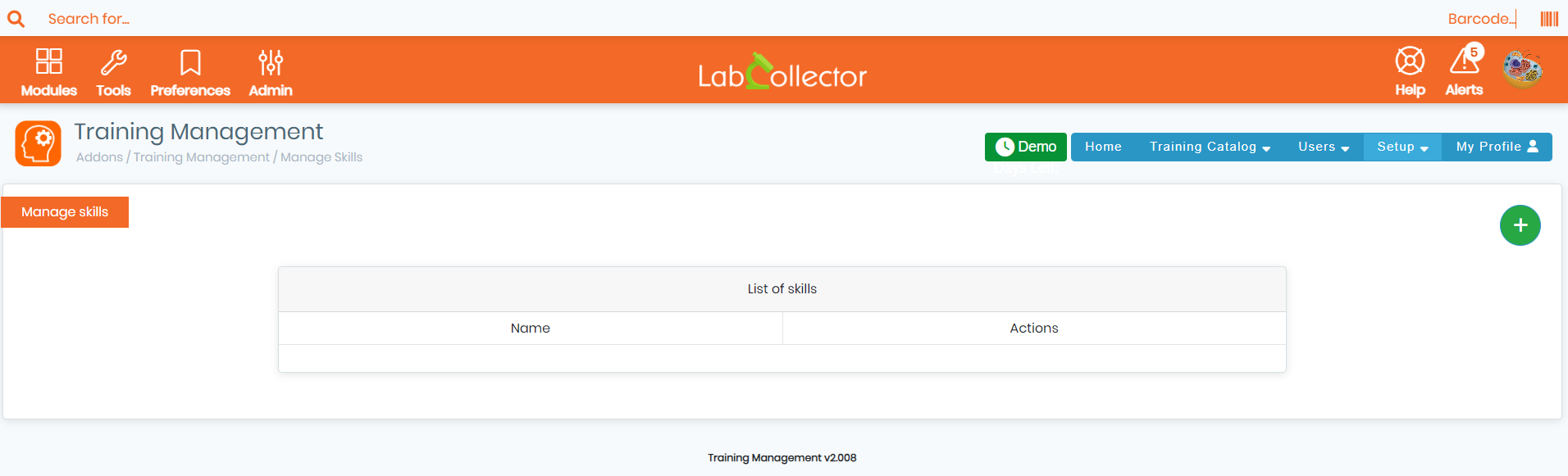
要添加新技能,请单击右上角的绿色“加号 (+)”图标。然后将出现以下表格:
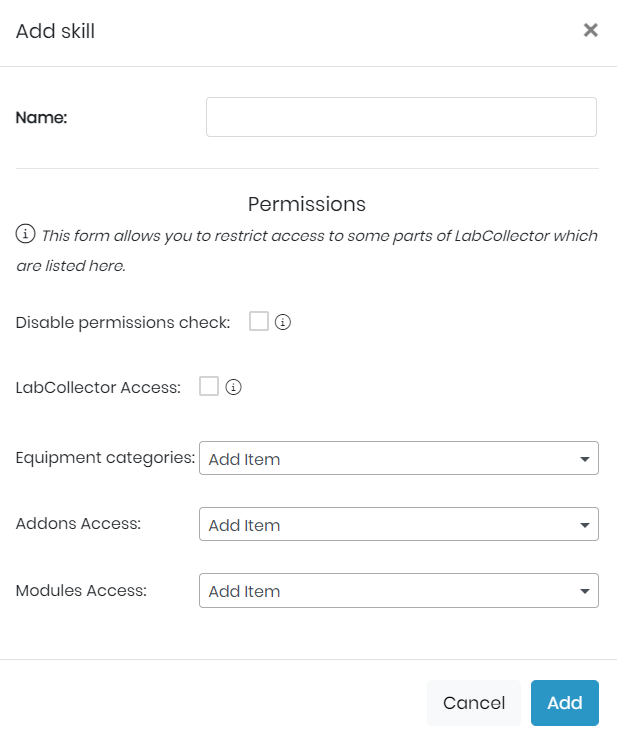
首先,您需要为您的技能命名,然后选择适当的权限,因为这种形式允许您限制对某些部分的访问 LabCollector,这意味着那些不具备这种特殊技能的人将无法访问 LabCollector 上述部分,例如某些设备类别、附加组件和模块。请记住,您可以在每个步骤中指定哪些附加组件/模块将不再可访问。
对于“禁用权限检查”选项,选中后,它将删除您对所有权限的应用的技能组限制。 LabCollector.
鉴于“LabCollector 访问”选项,选中后,它将限制对所有 LabCollector 登录后。
填写表格并单击“添加”后,将出现以下弹出消息:
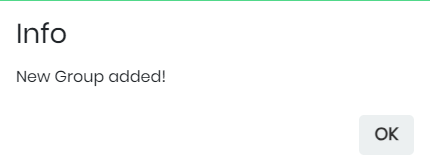
然后您的技能组将出现在主列表中,您可以通过单击右侧相应的按钮来编辑/删除它(如下所示)。

4. 管理技能水平:
要管理技能级别,只需进入设置菜单并单击“管理技能级别”,就会出现以下页面:
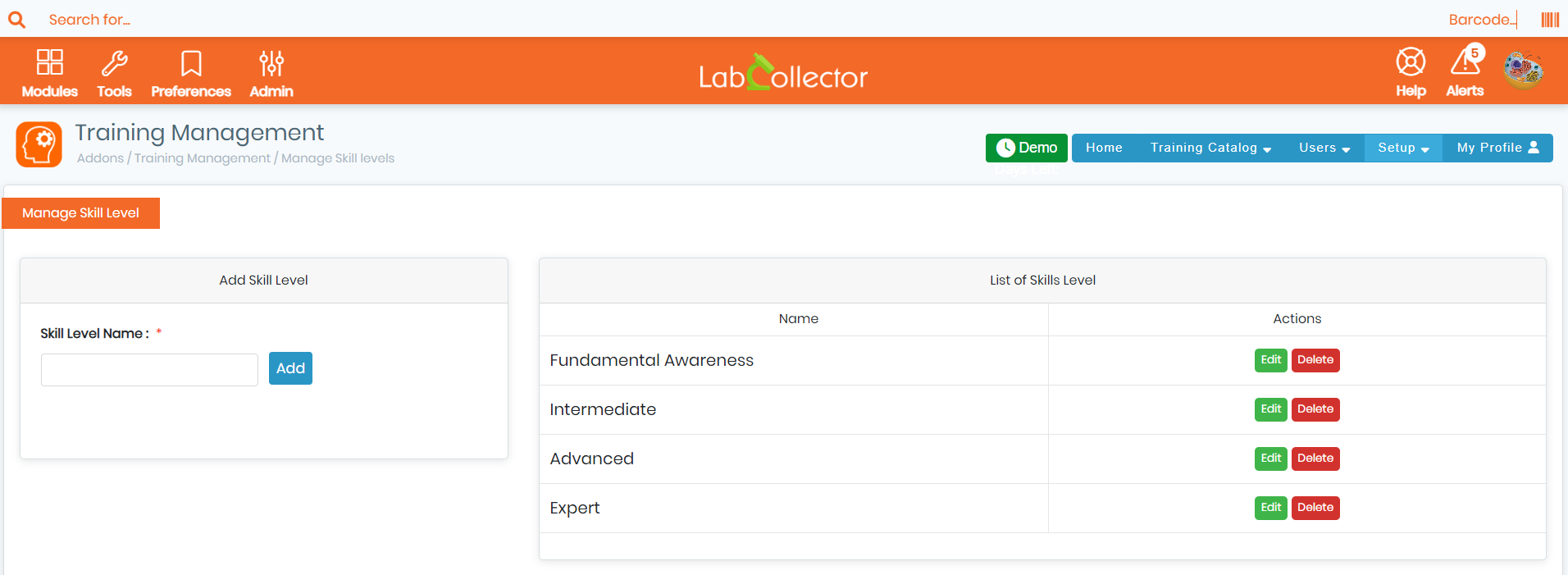
您可以通过将新技能级别的名称写到左侧相应的框中来添加新的技能级别,然后只需单击蓝色的“添加”按钮即可。
然后,您的技能级别将显示在右侧的主列表中,然后您可以编辑其名称或删除它们。
默认情况下,您的附加组件上已有 4 个级别,分别是:基础意识、中级、高级和专家。
5. 管理用户:
要管理您的用户,请转到“用户”菜单,然后单击“管理用户”。
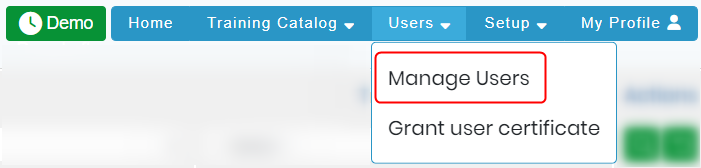
在这里,您将能够将用户分配到选定的培训,授予他们某些技能,指定他们的角色(培训师、实习生),查看他们的个人资料详细信息等。
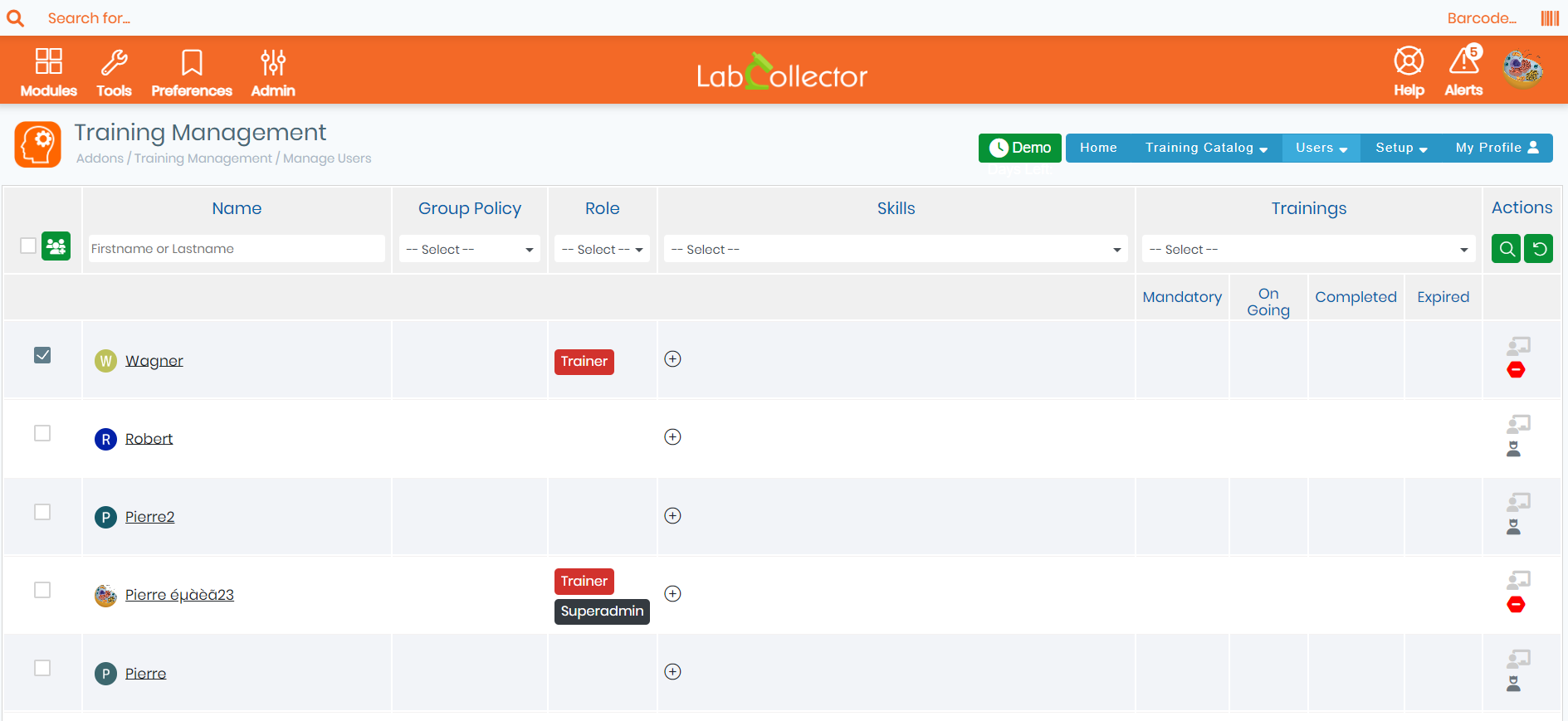
如上面的屏幕截图所示,您将看到所有列表 LabCollector 用户,您可以通过选中左侧的框来选择您需要的技能,然后您可以通过单击左上角的绿色按钮来添加/删除他们的技能(如下所示)。
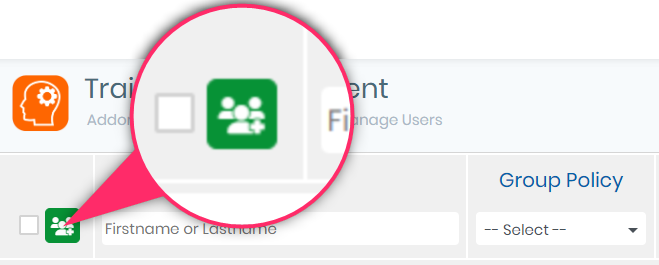
然后将出现以下弹出窗口,单击您要授予所选用户的技能,然后单击“更新”按钮。
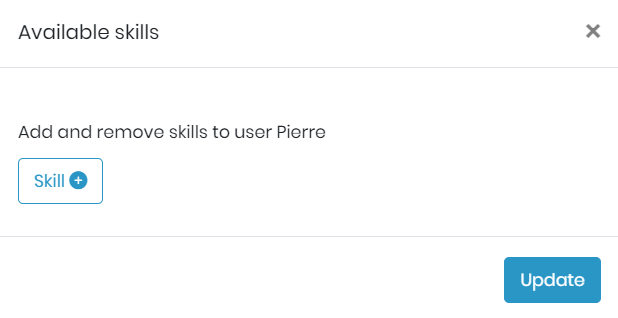
您还可以搜索特定用户或根据您感兴趣的条件(特定技能、培训、角色……)过滤掉他们。为此,只需单击右侧的绿色放大镜图标,或单击旁边的倒带按钮即可取消所有选定的过滤器。

在屏幕右侧(参见下面的屏幕截图),您会注意到更多选项,您可以将选定的用户设置为培训师(这将允许他们管理培训、添加必要的文档、管理学员等)或取消他们的教练身份。您还可以通过选择以下图标来查看用户参与的所有培训 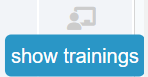 .
.
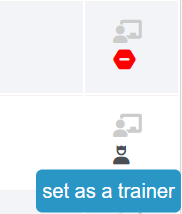
此外,您可以通过单击每个用户的姓名来访问他们的个人资料,在这里您将看到他们正在进行的培训、他们已经完成的培训和他们尚未开始的培训,以及其他详细信息,例如他们获得的技能、他们的角色以及他们参与的强制性培训的数量。
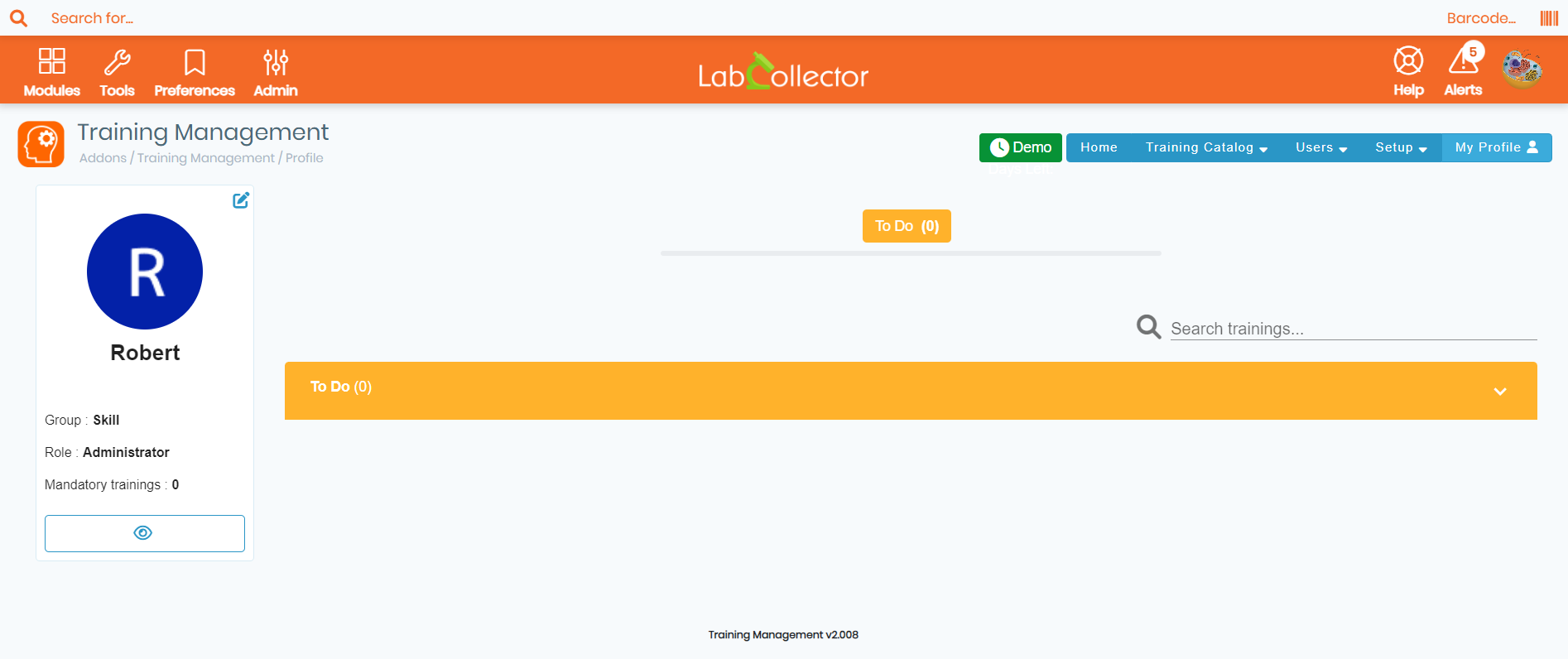
![]()
相关话题:
-
-
- 阅读我们的知识库 什么是培训经理附加组件。
- 检查我们的设备调度程序 手册.
- 阅读我们的知识库 如何将 Parser 连接到 I-Collector。
-



